Naujausias „Microsoft“ AI produktas yra peržiūroje.
- „Microsoft“ oficialiai pristatė dirbtiniu intelektu pagrįstą „Microsoft Designer“.
- Galite kurti socialinės žiniasklaidos įrašus naudodami paprastus raginimus.
- Nebėra laukiančiųjų sąrašo. Prie peržiūros galite prisijungti jau dabar.

XĮDIEGTI PASPUSTELĖT ATSISIUNČIŲ FAILĄ
Ši programinė įranga ištaisys įprastas kompiuterio klaidas, apsaugos jus nuo failų praradimo, kenkėjiškų programų, aparatinės įrangos gedimų ir optimizuos jūsų kompiuterį maksimaliam našumui. Išspręskite kompiuterio problemas ir pašalinkite virusus dabar atlikdami 3 paprastus veiksmus:
- Atsisiųskite „Restoro PC Repair Tool“. kuri pateikiama kartu su patentuotomis technologijomis (yra patentas čia).
- Spustelėkite Pradėti nuskaitymą Norėdami rasti „Windows“ problemas, kurios gali sukelti kompiuterio problemų.
- Spustelėkite Remontuoti visus Norėdami išspręsti problemas, turinčias įtakos jūsų kompiuterio saugai ir našumui.
- „Restoro“ atsisiuntė 0 skaitytojų šį mėnesį.
Po kelių savaičių ir mėnesių įtraukimo į laukiančiųjų sąrašą „Microsoft“ pagaliau pristatė savo karštai lauktą kūrėjo įrankį, Microsoft dizaineris, viešoje peržiūroje.
Derekas Johnsonas, programos produktų direktorius, sakė, kad komanda su dirbtiniu intelektu kuria 7 metus ir džiaugiasi, kad dizainerio programa pradės veikti. Anksčiau ji buvo išleista 2022 m. spalį keliems atrinktiems viešai neatskleistiems asmenims, tačiau dabar galimybė prisijungti prie laukiančiųjų sąrašo buvo pašalinta ir galite iš karto pasiekti peržiūrą.
Šiandien yra ypatinga diena, kai „Microsoft Designer“ pradeda viešą peržiūrą! Išbandykite dabar nemokamai adresu https://t.co/CdwrezVF5B.
Kai pradėjome šią kelionę kurdami dizainerį, net neįsivaizdavau, kaip man pavyko tapti pirmaujančiu „Microsoft“ v1 AI produkto produktu. Paskutinė pora…
- Derekas Johnsonas (@DerekJohnsonSV) 2023 m. balandžio 27 d
Panašiai kaip konkurentas „Canva“, „Microsoft Designer“ leidžia sukurti socialinės žiniasklaidos įrašą su paprastais žodžių raginimais. Štai koks dalykas: jei naudojate „Microsoft“ integruotą naršyklę „Edge“, galite pasiekti „Designer“ per naršyklės šoninę juostą ir dirbti su projektais neperjungdami į kitą langą.

Naudodamiesi dirbtinio intelekto galia, galite sukurti dizaino antraštes ir žymų eilutes bei pasirinkti iš daugybės šablonų kurios yra prieinamos svetainėje, beveik panašios į DALL-E varomą Bing Image Creator, kurį anksčiau kūrėme uždengtas.
Tačiau tai pasakius, mums vis tiek gali tekti šiek tiek ilgiau palaukti, kol „Designer“ bus išleistas bendrai. Tai, kad ji yra tik peržiūros funkcija, reiškia, kad programa vis dar turi ilgą tobulėjimo kelią, kol ji pasirodys geriausiu laiku.
Tuo tarpu, jei vis dar smalsu, kaip pasiekti „Microsoft Designer“ tiesiogiai „Edge“, štai kaip. Iki šio rašymo tik viešai neatskleista informacija gali pasiekti „Edge Canary“, tačiau kai tik ši funkcija bus pristatyta plačiajai visuomenei, nuolat jus informuosime.
Kaip pasiekti „Microsoft Designer“ tiesiogiai „Edge“.
1. Atidarykite naršyklę.
2. Eikite į Edge Canary parsisiųsti puslapį. Spustelėkite parsisiųsti.

3. Kai atsisiuntimas bus baigtas, dukart spustelėkite programą
4. Užbaikite diegimą
5. Spustelėkite + ir slinkite žemyn iki Dizaineris (peržiūra), tada spustelėkite jungiklį, kad jį suaktyvintumėte.
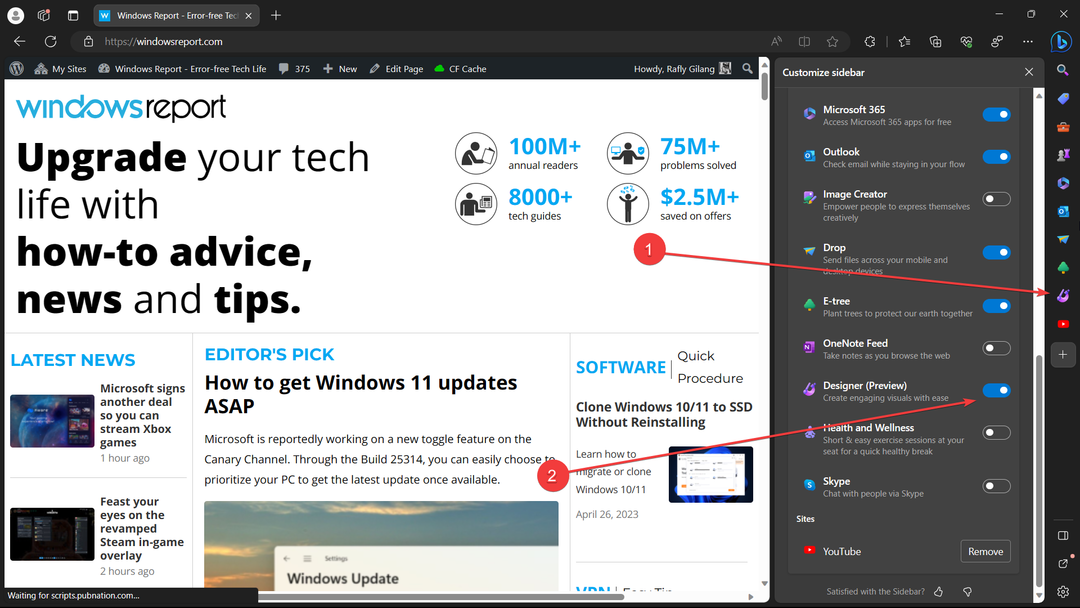
Bet ar galiu pasiekti „Microsoft Designer“ nenaudodamas „Edge“? Trumpas atsakymas yra taip, galite. Eikite į „Microsoft Designer“ svetainė ir jūs galite tai išbandyti patys.
Ar išbandėte „Microsoft Designer“ tiesiogiai „Edge“? Praneškite mums komentaruose!
Vis dar kyla problemų? Pataisykite juos naudodami šį įrankį:
REMIAMAS
Jei pirmiau pateikti patarimai neišsprendė problemos, jūsų kompiuteryje gali kilti gilesnių „Windows“ problemų. Mes rekomenduojame atsisiunčiant šį kompiuterio taisymo įrankį (TrustPilot.com įvertinta puikiai), kad lengvai juos išspręstumėte. Įdiegę tiesiog spustelėkite Pradėti nuskaitymą mygtuką ir tada paspauskite Remontuoti visus.


